Notice WESTERN DIGITAL MY PASSPORT AIR
Liens commerciaux

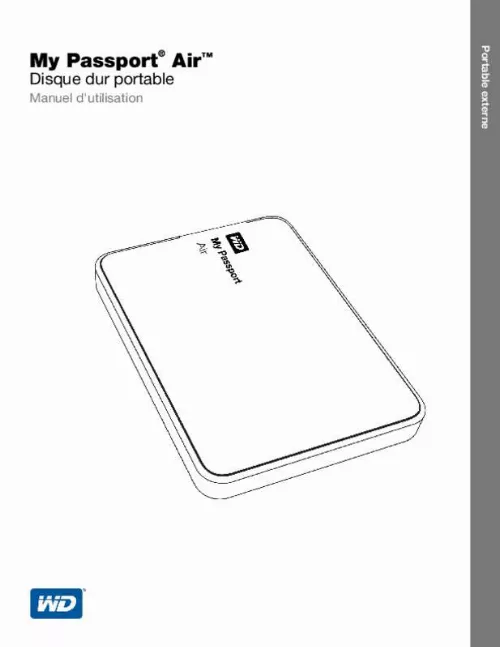
Extrait du mode d'emploi WESTERN DIGITAL MY PASSPORT AIR
Les instructions détaillées pour l'utilisation figurent dans le Guide de l'utilisateur.
Le première fois que vous connectez votre disque My Passport à votre ordinateur, un message vous demande si vous souhaitez utiliser le disque pour effectuer les sauvegardes avec Time Machine : Sur Leopard et Snow Leopard Sur Lion et Mountain Lion Remarque : Actuellement, la case à cocher Chiffrer le disque de sauvegarde n'apparaît que sur les ordinateurs utilisant le système d'exploitation Lion ou Mountain Lion. Selon votre système d'exploitation : • • Sur Leopard ou Snow Leopard, passez à l'étape 5. Souhaitez utiliser le disque avec le logiciel Time Machine, Ne pas faire À faire 5. Souhaitez utiliser le disque avec le logiciel Time Machine, Ne pas faire À faire ALORS. Si vous voulez créer un mot de passe pour sécuriser vos fichiers de sauvegarde, cochez Chiffrer le disque de sauvegarde. Si vous avez coché Chiffrer le disque de sauvegarde à l'étape a, remplissez la boîte de dialogue de mot de passe de sauvegarde qui apparaît : d. L'icône My Passport apparaît maintenant sous la forme : 8. Votre disque My Passport est maintenant prêt à l'utilisation comme appareil de stockage externe. Vous pouvez améliorer ses performances en installant l'utilitaire WD +TURBO qui se trouve sur le disque. Amélioration des performances avec WD +TURBO WD +TURBO est un programme utilitaire du disque My Passport, vous pouvez l'installer pour améliorer les performances du disque sur un ordinateur Mac. Faites un double-clic sur l'icône My Passport, puis faites un double-clic sur le fichier. Faites un double-clic sur le programme d'installation WD + TURBO : 4. Sur l'écran du programme d'installation du pilote WD +TURBO, cliquez sur Installer : 5. Lisez les termes du contrat de licence et cliquez sur Accepter pour continuer. Un message vous signale qu'après l'installation des pilotes vous devez redémarrer votre ordinateur pour les activer : Cliquez sur Oui pour continuer. cONNEXION DU DISQUE ET PRISE EN MAIN – 8 MY PASSPORT AIR MANUEL D'UTILISATION 7. Dans la case Mot de passe, entrez le mot de passe utilisé normalement pour accéder à votre ordinateur, et cliquez sur OK : 8. [...] Sur les ordinateurs Mac, allez dans le menu Pomme et sélectionnez Mise à jour de logiciels. Sous Windows, allez dans le menu Démarrer et sélectionnez Windows Update. Formatage du disque Votre disque My Passport Air est formaté en une seule partition HFS+J pour la compatibilité avec tous les systèmes d'exploitation Mac OS X. Si vous souhaitez utiliser ce disque sur un ordinateur Windows, voir « Reformatage du disque » à la page 29 et « Dépannage » à la page 30. Disque My Passport Air À PROPOS DE VOTRE DISQUE WD – 3 MY PASSPORT AIR MANUEL D'UTILISATION Voyant d'alimentation/activité Le témoin alimentation/activité indique l'état d'alimentation du disque comme suit : Voyant Allumé fixe Clignotant rapidement environ 3 fois par seconde État de l'alimentation/activité Inactif Activité Clignotant lentement, environ toutes les 2,5 secondes Système en veille Interface USB 3. 0 assure la compatibilité ascendante avec USB 2. 0 limite les transferts de données à la vitesse du port — jusqu'à 480 Mb/s. Enregistrement de votre lecteur Enregistrez toujours votre disque My Passport Air pour obtenir les dernières mises à jour et nos offres spéciales. Vous pouvez enregistrer facilement votre disque My Passport Air à l'aide de WD Drive Utilities, décrit dans « Enregistrement de votre disque » à la page 27. Vous pouvez aussi l'enregistrer en ligne à l'adresse http://register. Précautions de manutention Les produits WD sont des instruments de précision qui doivent être manipulés avec soin pendant le déballage et l'installation. Les disques peuvent être endommagés par une manipulation sans précaution, par des chocs ou des vibrations. Respectez toujours les précautions ci-dessous pour le déballage et l'utilisation de votre produit de stockage externe. À PROPOS DE VOTRE DISQUE WD – 4 MY PASSPORT AIR MANUEL D'UTILISATION 2 1 Connexion du disque et prise en main Ce chapitre donne des instructions sur la connexion du disque et l'installation du logiciel WD sur votre ordinateur. Il est constitué des rubriques suivantes : Connexion du disque Amélioration des performances avec WD +TURBO Installation du logiciel WD Security Installation du logiciel WD Drive Utilities Connexion du disque 1. Connectez votre disque My Passport comme indiqué sur la Figure 3. [...]..
Téléchargez votre notice ! Téléchargement gratuit et sans inscription de tous types de documents pour mieux utiliser votre disque dur externe WESTERN DIGITAL MY PASSPORT AIR : mode d'emploi, notice d'utilisation, manuel d'instruction. Cette notice a été ajoutée le Mercredi 11 Novembre 2013.


